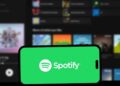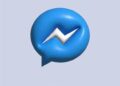Você já sentiu que o seu iPhone poderia ser mais fácil de usar em situações específicas? A Acessibilidade iOS AssistiveTouch pode ser a solução que melhora a experiência no dia a dia, principalmente para quem enfrenta limitações motoras ou busca praticidade extra. Essa ferramenta permite transformar gestos complexos e funções essenciais em comandos simples, adaptados ao seu jeito de usar o aparelho.
Neste artigo, você vai descobrir como ativar e configurar o AssistiveTouch, personalizando menus, gestos e dispositivos de forma intuitiva. Vou mostrar dicas para ampliar suas opções e aproveitar ao máximo essa funcionalidade que muitos desconhecem, mas que faz grande diferença. Quer tornar seu iPhone mais acessível e funcional? Continue lendo e veja como essa ferramenta pode mudar sua forma de interagir com o smartphone.
O Que É o AssistiveTouch e Para Que Serve?
AssistiveTouch é uma ferramenta de acessibilidade criada pela Apple especialmente para dispositivos iOS, como o iPhone e o iPad. Seu principal objetivo é facilitar o uso do aparelho para pessoas com limitações motoras, além de oferecer um atalho prático para diversas funções e gestos que seriam feitos tradicionalmente na tela. Ele cria um menu virtual flutuante na tela que permite o acesso rápido a comandos que substituem o toque, botões físicos e gestos complexos.
Esta funcionalidade é extremamente útil para usuários que têm dificuldade para usar botões físicos, como o botão Home ou os botões de volume. Também serve para quem deseja um modo alternativo de controle, seja por conforto ou necessidade, reduzindo a fadiga ao operar o aparelho. O AssistiveTouch responde a comandos simples, oferece gestos personalizados e ajuda a evitar o desgaste físico pelo uso repetitivo.
Recursos Principais do AssistiveTouch
O AssistiveTouch disponibiliza acesso a uma variedade de funções essenciais, que podem ser configuradas para se adequarem ao perfil do usuário. Entre os principais recursos, estão:
- Acesso a botões virtuais que substituem o botão Home, controle de volume, bloqueio de tela e atalhos para a central de controle.
- Gestos personalizados que permitem criar comandos para executar ações frequentes, como ampliar, rolar ou usar múltiplos dedos, sem a complexidade do gesto direto na tela.
- Uso de menus flutuantes que podem ser movidos pela tela, ajustando-se de acordo com a preferência e necessidade do usuário.
- Suporte para controle de acessibilidade externo, como dispositivos Pointer USB ou Bluetooth, integrando o iPhone a equipamentos assistivos em ambientes corporativos e profissionais.
- Opções para realizar screenshots, ativar Siri e mover o cursor, simplificando processos para usuários que exigem mais precisão ou menor contato físico com a tela.
Para profissionais que trabalham com edição de vídeos, produção musical, desenvolvimento ou modelagem 3D, o AssistiveTouch pode oferecer uma camada extra de controle e customização, reduzindo o esforço repetitivo e garantindo maior eficiência no uso do iPhone em tarefas complementares no dia a dia.
Como o AssistiveTouch Beneficia o Usuário Técnico
Se você é um profissional técnico com rotina intensiva em dispositivos móveis, talvez sofra com problemas de usabilidade que o AssistiveTouch pode amenizar. Por exemplo, um produtor de áudio que precisa acessar rapidamente controles de volume ou funções específicas durante gravações pode programar gestos que facilitam essas ações. Da mesma forma, desenvolvedores e analistas que normalmente dependem de múltiplos toques e comandos podem configurar um menu personalizado para agilizar processos.
Vale lembrar que a personalização do AssistiveTouch torna possível até usar um único toque para acionar sequências de comandos complexos, como abrir um app, iniciar gravação de tela e ajustar brilho. Profissionais criativos ganham assim mais rapidez e têm menos interrupções, o que aumenta a produtividade e reduz a fadiga.
Diferenciais do AssistiveTouch Versus Outras Ferramentas de Acessibilidade
AssistiveTouch é parte da suíte abrangente de acessibilidade do iOS, mas se destaca por seu equilíbrio entre simplicidade e poder de personalização. Diferente de soluções que exigem dispositivos externos ou configurações complicadas, ele é ativado diretamente nas configurações do iOS e completamente integrado ao sistema.
| Recurso | AssistiveTouch (iOS) | Outras Ferramentas |
|---|---|---|
| Configuração | Rápida e integrada ao iOS | Requer apps externos ou hardware adicional |
| Personalização | Menus e gestos customizáveis | Limitada ou complexa |
| Controle Físico | Substitui botões físicos com toque na tela | Depende de dispositivos auxiliares |
| Usabilidade para Profissionais | Ampla, com suporte a gestos avançados | Foco em público geral ou necessidades específicas |
10 Dicas Técnicas para Aproveitar o AssistiveTouch ao Máximo
- Configure Gestos Personalizados: Crie combinações que facilitem seu fluxo de trabalho, como um gesto que abra rapidamente seus apps mais usados.
- Personalize o Menu Principal: Adicione funções que você mais utiliza, evitando navegar em diferentes menus.
- Use o Modo de Sensor de Movimento: Ative gestos que respondem a movimentos do iPhone para ações rápidas.
- Integre Dispositivos Externos: Utilize aparelhos Bluetooth ou USB para controlar o iPhone de forma mais precisa.
- Ajuste a Opacidade do Menu: Para que o botão flutuante não atrapalhe sua visualização do conteúdo.
- Explore Comandos de Siri: Ative a assistente virtual sem usar o botão físico ou comandos de voz tradicionais.
- Utilize a Função de Captura de Tela: Faça screenshots com um toque, ótimo para registrar referências visuais rápidas.
- Configure Atalhos de Acessibilidade: Adicione atalhos para alternar rapidamente entre diferentes recursos de acessibilidade.
- Combine com VoiceOver: Para usuários que precisam de suporte visual e tátil simultâneo.
- Atualize seu iOS Regularmente: Para garantir acesso às melhorias e novos recursos do AssistiveTouch.
Ativando o AssistiveTouch: Os Primeiros Passos no Seu iPhone
Ativar o AssistiveTouch no iPhone é um processo simples e rápido, que pode ser configurado diretamente nas configurações do dispositivo, tornando-o acessível para profissionais que buscam otimizar controle e produtividade. Essa funcionalidade é especialmente útil para desenvolvedores, produtores de áudio, editores de vídeo e artistas 3D que precisam de acesso rápido e customização de comandos para facilitar o uso intenso do smartphone em suas rotinas.
O AssistiveTouch cria um botão virtual na tela que permite acessar funções normalmente vinculadas a botões físicos e gestos multi-toque. Isso é ideal para quem utiliza o iPhone em ambientes que demandam movimentos limitados ou para evitar desgaste de botões. A ativação é feita em poucos passos, e o usuário pode personalizar tanto a posição quanto o conteúdo do menu, além de criar gestos personalizados para tarefas específicas.
Passo a Passo para Ativar o AssistiveTouch no iPhone
Veja como ativar o AssistiveTouch com instruções claras e diretas:
- Acesse o app Ajustes no seu iPhone, representado pelo ícone de engrenagem.
- Role para baixo e selecione Acessibilidade para encontrar os recursos voltados à usabilidade.
- Dentro de Acessibilidade, toque em Toque para acessar as opções relacionadas a interações físicas e sensores de movimento.
- Encontre e selecione AssistiveTouch, onde você verá a opção para ativar/desativar o recurso.
- Ative a chave de AssistiveTouch para que o botão virtual apareça na tela.
- Personalize o menu principal: toque em “Personalizar Menu Principal” para adicionar, remover ou rearranjar funções que aparecem no menu AssistiveTouch.
- Configure gestos personalizados: crie gestos que combinam toques, arrastes e outras ações para executar comandos complexos com facilidade.
- Defina a opacidade do botão AssistiveTouch para que ele não atrapalhe visualmente durante seu trabalho.
- Explore as opções de clique: configure ações para um clique simples, duplo clique ou toque prolongado no botão virtual.
- Faça testes práticos: experimente usar o AssistiveTouch em diferentes apps para se familiarizar e ajustar conforme sua necessidade técnica.
Dicas Avançadas para Usuários Técnicos
Para profissionais que lidam com edição de vídeo, áudio ou desenvolvimento, o AssistiveTouch pode se tornar uma poderosa ferramenta de produtividade devido à sua flexibilidade:
- Integre gestos personalizados para alternar entre apps frequentemente usados, reduzindo o tempo de navegação.
- Ative comandos rápidos para ajustes de volume e brilho em tempo real durante gravações ou apresentações.
- Configure atalhos para ativar rapidamente a função captura de tela, facilitando o registro de etapas do seu fluxo de trabalho.
- Use o menu para controlar a reprodução de mídia, essencial para produtores que sincronizam áudio e vídeo.
- Combine o AssistiveTouch com teclados externos e controles MIDI para uma integração mais profunda em estúdios musicais ou ambientes de produção.
- Aproveite as opções de hardware assistivo compatíveis, como dispositivos de apontamento USB, para maior precisão nas ações.
- Utilize o AssistiveTouch em conjunto com o VoiceOver para facilitar a navegação em apps complexos e interfaces customizadas.
- Adapte o tempo de resposta e sensibilidade dos gestos para atender às necessidades precisas de tarefas técnicas.
- Explore os controles de acessibilidade para criar ambientes virtuais ajustados ao seu estilo de trabalho e limitações físicas.
- Mantenha o iOS sempre atualizado para usufruir das melhorias contínuas no AssistiveTouch e demais ferramentas integradas.
Tabela Comparativa: Configuração do AssistiveTouch Versus Outras Acessibilidades iOS
| Caractérística | AssistiveTouch | Controle por Botão | VoiceOver |
|---|---|---|---|
| Nível de Personalização | Alto, gestos e menus customizáveis | Médio, depende do hardware | Baixo, foca em saída auditiva |
| Facilidade de Ativação | Simples pelo Ajustes | Relacionado ao hardware | Ativação via atalho |
| Aplicação Profissional | Alta, ideal para tarefas multi-touch | Limitada, devido à dependência física | Alta para deficientes visuais |
| Compatibilidade com Dispositivos Externos | Sim, suporta ponteiros e outras interfaces | Limitada | Não |
Personalizando o Menu Principal: Deixe o AssistiveTouch com a Sua Cara
Personalizar o menu principal do AssistiveTouch é essencial para profissionais técnicos que desejam otimizar seu fluxo de trabalho no iPhone, tornando o acesso a comandos frequentes mais rápido e prático. A personalização proporciona flexibilidade na interface, permitindo que você coloque exatamente as funções que mais utiliza ao alcance de um toque, eliminando a necessidade de navegar por vários menus ou usar botões físicos que podem ser menos acessíveis ou desgastados.
Essa customização é particularmente útil para video editors, músicos, desenvolvedores e artistas 3D, que requerem agilidade e precisão para executar tarefas repetitivas ou rápidas durante suas produções. Com o AssistiveTouch, você pode montar um painel de controle único que simplifica ações complexas, como ajuste de volume, captura de tela, rotação da tela, controle de reprodução de mídia, entre outros.
Como Personalizar o Menu Principal do AssistiveTouch
O menu principal padrão traz um número fixo de ícones, mas você pode expandir seu uso configurando até oito opções, cada uma representando um comando ou recurso do sistema. Essa organização facilita a adaptação do menu ao seu padrão de trabalho e equipamento técnico.
- Abra o app Ajustes no seu iPhone.
- Navegue até Acessibilidade > Toque > AssistiveTouch.
- Toque em Personalizar Menu Principal.
- Veja os ícones já configurados e toque no ícone de “+” para aumentar o número de opções disponíveis no menu.
- Selecione o ícone que deseja modificar ou adicionar.
- Escolha as funções que mais utiliza entre as opções listadas, como volume, casa, controle de brilho, bloqueio de tela, multitarefa, entre outros.
- Arraste os ícones para reorganizar a ordem conforme sua preferência.
- Confirme as alterações para salvar as personalizações.
- Teste os novos atalhos abertos ao tocar no botão flutuante do AssistiveTouch na tela.
- Ajuste a qualquer momento para manter o menu alinhado com suas necessidades técnicas e pessoais.
Além da personalização básica, o AssistiveTouch permite ainda a criação de gestos personalizados, que podem ser acionados diretamente pelo menu. Isso significa que você pode gravar sequências específicas de movimentos na tela, fundamentais para profissionais que precisam repetidamente usar gestos multi-toque ou combinações especiais em suas atividades.
Dicas Técnicas para Maximizar a Utilização do Menu Personalizado
- Inclua atalhos para apps essenciais como editores de vídeo ou DAWs (Digital Audio Workstations).
- Adicione comandos para controle de mídia, facilitando pausas ou avanços rápidos durante sessões.
- Use gestos personalizados para funções automatizadas, como aplicar efeito ou funções em série.
- Configure o botão de bloquear tela para facilitar pausas rápidas durante trabalhos intensos.
- Inclua a função de captura de tela para documentar etapas do seu projeto com rapidez.
- Adapte o menu para ter controle sobre o brilho e volume, essenciais em edição audiovisual.
- Configure o menu para acessar a Siri, garantindo comandos por voz sem complicação.
- Utilize atalhos para o modo de multitarefa, acelerando a troca de aplicativos durante o uso de múltiplas ferramentas.
- Combine o AssistiveTouch com acessórios externos, como tablets gráficos ou teclados, criando um fluxo integrado.
- Revise as configurações regularmente para ajustar o menu às demandas atuais de seu fluxo de trabalho.
Tabela Comparativa: Funcionalidades Comuns Versus Personalizadas no Menu AssistiveTouch
| Funcionalidade | Menu Padrão | Menu Personalizado |
|---|---|---|
| Número de Ícones | 4 | Até 8 |
| Tipo de Comando | Gerais (Home, Siri, Volume) | Específicos e customizados conforme usuário |
| Gestos Personalizados | Não | Sim, podem ser adicionados |
| Facilidade de Uso | Simples para iniciantes | Alta, para usuários avançados e técnicos |
| Adaptação Profissional | Baixa | Alta, adequa-se a fluxos complexos |
Gestos Personalizados: Crie Comandos Únicos para o Seu Dia a Dia
Os gestos personalizados no AssistiveTouch são uma das funcionalidades mais poderosas para usuários técnicos que buscam aumentar a eficiência e a ergonomia ao usar o iPhone. Para profissões como edição de vídeo, produção musical, desenvolvimento de software e design 3D, criar comandos únicos permite automatizar ações repetitivas e simplificar interações complexas sem precisar depender dos botões físicos ou de gestos tradicionais, que podem ser cansativos ou pouco precisos para algumas tarefas.
Esses gestos são combinações de toques, deslizes e arrastes que você pode gravar e atribuir a um comando específico dentro do AssistiveTouch. Isso significa que, com um único toque no menu flutuante, você pode disparar sequências de ações que normalmente exigiriam múltiplos movimentos na tela. Essa customização eleva o controle do dispositivo a um novo nível, fundamental para profissionais que precisam de rapidez e flexibilidade no uso do iPhone durante suas rotinas técnicas intensas.
Como Criar Gestos Personalizados no AssistiveTouch
Siga os passos apresentados para criar seus próprios gestos com precisão e facilidade:
- Acesse Ajustes e navegue até Acessibilidade > Toque > AssistiveTouch.
- Role até encontrar a opção Gestos Personalizados e selecione Criar Novo Gesto.
- Na tela que abrir, realize o gesto que deseja salvar, seja um toque simples, um deslize longo, ou múltiplos toques em pontos diferentes.
- Grave o gesto na sequência correta, pensando na aplicação prática desejada.
- Quando terminar, clique em Salvar e atribua um nome que identifique claramente a função desse gesto.
- Volte à tela do menu principal do AssistiveTouch e configure o gesto personalizado como um comando para ser facilmente acionado.
- Teste o gesto em seus aplicativos ou interfaces de trabalho para garantir que ele funcione conforme esperado.
- Ajuste ou recrie o gesto, caso seja necessário aperfeiçoar o tempo ou a precisão do movimento.
- Repita esse processo para criar vários gestos que cubram diferentes funções repetitivas do seu dia a dia técnico.
- Mantenha seus gestos organizados e atualizados para acompanhar o ritmo de suas demandas profissionais.
Além da criação de gestos, o AssistiveTouch permite atribuir esses comandos a diferentes tipos de toques no botão flutuante, incluindo toque simples, duplo toque e toque longo. Isso amplia ainda mais a gama de funcionalidades ao seu alcance sem sobrecarregar o menu principal.
Exemplos Práticos para Profissionais Técnicos
- Video editors: Criar um gesto que selecione várias camadas simultaneamente ou ative atalhos de reprodução.
- Produtores musicais: Configurar gestos para mudar entre instrumentos virtuais ou ajustar níveis de áudio rapidamente.
- Desenvolvedores: Programar gestos para abrir painéis de depuração ou mudar de janela em IDEs usando o iPhone como segunda tela.
- Artistas 3D: Criar gestos para rotacionar modelos ou ampliar a visão em apps específicos, facilitando o trabalho em dispositivos móveis.
- Streamers: Utilizar gestos para controlar a transmissão, pausar ou ativar recursos sem tirar as mãos do jogo ou equipamento.
Benefícios dos Gestos Personalizados para Uso Técnico
O uso de gestos personalizados reduz consideravelmente o desgaste físico, evitando problemas como lesões por esforço repetitivo (LER). Além disso, eles diminuem o tempo gasto para executar tarefas múltiplas, o que resulta em maior produtividade e foco nas atividades centrais do trabalho.
Ao eliminar a necessidade de múltiplos toques e movimentações, você cria um ambiente de trabalho mais fluido e adaptado às suas necessidades específicas. Essa eficiência se traduz em projetos entregues com maior rapidez e menor frustração, um diferencial importante em ambientes de alta demanda técnica e criatividade.
Comparação entre Gestos Padrão e Gestos Personalizados
| Aspecto | Gestos Padrão | Gestos Personalizados |
|---|---|---|
| Número de Ações | Limitado, definido pelo iOS | Ilimitado, conforme necessidade do usuário |
| Flexibilidade | Baixa, apenas comandos básicos | Alta, comandos complexos e sequenciais |
| Tempo de Execução | Mais longo, requer múltiplos passos | Rápido, acionado com um toque |
| Aprendizado | Imediato | Requer configuração inicial |
| Adequação Técnica | Uso geral | Específico para profissionais técnicos |
Opções de Ponteiro e Dispositivos: Indo Além do Básico
O AssistiveTouch no iOS não se limita somente a gestos na tela; ele também suporta uma gama diversificada de opções de ponteiro e dispositivos externos, ampliando sua utilidade para profissionais técnicos que buscam um controle mais preciso e eficiente sobre seus iPhones e iPads. Essa funcionalidade é particularmente importante para desenvolvedores, editores de vídeo, músicos, artistas 3D e outros usuários que demandam alta precisão e customização na interação com o dispositivo.
Os dispositivos de ponteiro, incluindo mouse, trackpad e outros controladores compatíveis via Bluetooth ou USB, permitem navegar e controlar o iPhone de forma semelhante a um computador, ajudando a executar tarefas que requerem movimentos finos e repetitivos com maior facilidade e conforto. Essa integração transforma o iOS em uma estação produtiva acessível para quem investe em portabilidade junto com produtividade avançada.
Tipos de Dispositivos Compatíveis com o AssistiveTouch
O iOS é compatível com vários dispositivos externos que podem ser usados em conjunto com o AssistiveTouch. Conhecer essas opções é fundamental para melhorar seu fluxo de trabalho:
- Mouse Bluetooth: Controladores sem fio comuns que oferecem alta precisão e múltiplos botões configuráveis.
- Trackpads: Como o Magic Trackpad da Apple, ideal para gestos multi-toque e controle suave.
- Mouses USB via adaptador: Permitem conexão com mouses tradicionais quando não há Bluetooth disponível.
- Controladores especializados para acessibilidade: Dispositivos adaptados para facilitar o uso por pessoas com limitações físicas.
- Joysticks e dispositivos de jogo: Algumas integrações permitem usar controles para navegação dentro do sistema.
- Estiletes digitais: Para desenho ou controle preciso, atuam como ponteiros calibrados.
- Controladores MIDI: Quando integrados via apps específicos, possibilitam controle de software musical no iPhone.
- Aparelhos de voz e comando externo: Utilizados em combinação com o AssistiveTouch para maior acessibilidade.
- Suportes para hardware multitouch: Tablets gráficos que interagem com o iOS via USB ou Bluetooth.
- Dispositivos de entrada alternativos personalizados: Equipamentos criados para atender necessidades específicas de usuários técnicos.
Configuração e Uso de Ponteiros no AssistiveTouch
Para usar ponteiros externos com o AssistiveTouch, é necessário emparelhar o dispositivo Bluetooth ou conectar via adaptadores compatíveis. O sistema iOS reconhece automaticamente esses dispositivos e habilita o cursor na tela. Você pode ajustar uma série de configurações diretamente no menu do AssistiveTouch para otimizar o comportamento do ponteiro:
- Acesse Ajustes > Acessibilidade > Toque > AssistiveTouch > Dispositivos.
- Selecione o dispositivo conectado para gerenciar sua funcionalidade.
- Configure velocidade do ponteiro: Ajuste a sensibilidade para adequar os movimentos à sua preferência.
- Personalize botões do mouse ou trackpad: Atribua funções específicas como voltar, avançar, menu principal, ou comandos técnicos importantes de seus apps.
- Ative gestos com múltiplos botões do dispositivo externo para ações rápidas e complexas.
- Utilize o menu do AssistiveTouch para alternar rapidamente entre dispositivos conectados, caso utilize mais de um.
- Explore modos de acessibilidade adicionais: Combine a utilização do ponteiro com VoiceOver para uma experiência completa.
- Realize testes práticos para ajustar a precisão e fluidez.
- Atualize o iOS regularmente para manter a compatibilidade com novos dispositivos.
- Explore apps de terceiros que ampliam as funcionalidades do controle por ponteiro.
Benefícios para Usuários Técnicos
Integrar dispositivos externos ao AssistiveTouch traz benefícios diretos para profissionais que exigem alta produtividade e precisão no iPhone. A edição de vídeos, por exemplo, se torna mais fluida com o uso de mouses que oferecem zoom e seleção fina de cortes. Músicos podem usar controladores MIDI emparelhados para manipular sintetizadores e linhas de áudio em seus aplicativos favoritos.
Desenvolvedores e analistas conseguem navegar em interfaces complexas com maior rapidez, otimizando testes, depuração e organização do código. Artistas 3D encontram no suporte a estiletes e ponteiros uma ferramenta que amplia a criatividade e a detalhamento de seus projetos móveis. Além disso, o uso desses dispositivos ajuda a reduzir a fadiga causada por toques repetitivos, prevenindo lesões por esforço repetitivo (LER).
Comparativo: Uso de Ponteiros Externos Versus Tela de Toque Padrão
| Critério | Ponteiros Externos | Tela de Toque Padrão |
|---|---|---|
| Precisão | Alta, controle pontual | Média, dependente do toque manual |
| Velocidade de Navegação | Mais ágil em tarefas complexas | Limite pela coordenação manual e gestos |
| Ergonomia | Melhor para sessões prolongadas | Possível desgaste físico |
| Funcionalidades Avançadas | Configuração customizável dos botões | Limitada ao toque e gestos |
| Compatibilidade | Requer hardware externo | Disponível nativamente |
Dicas Extras para Aproveitar ao Máximo o AssistiveTouch
Para profissionais que utilizam o AssistiveTouch no iPhone como ferramenta diária, aproveitar ao máximo suas funcionalidades exige algumas práticas e ajustes extras que potencializam sua usabilidade e conforto. Além da ativação e personalização básicas, existem recursos avançados e dicas que otimizam a interação, tornando o uso mais fluido e produtivo.
Essas dicas são especialmente relevantes para video editors, streamers, músicos, desenvolvedores, designers 3D e outros profissionais técnicos que dependem de agilidade e precisão no controle do dispositivo. Aplicar esses truques pode reduzir o esforço físico, minimizar cliques desnecessários e acelerar seu fluxo de trabalho.
10 Dicas Extras para Maximizar o Uso do AssistiveTouch
- Use o recurso de toques múltiplos: Configure o AssistiveTouch para interpretar duplo toque ou toque longo no botão flutuante. Assim, você executa diferentes comandos rapidamente sem sobrecarregar o menu principal.
- Ative a opacidade dinâmica: Ajuste a transparência do botão de forma que ele fique quase invisível quando não está em uso, evitando distrações visuais durante edições ou apresentações.
- Combine com atalhos de acessibilidade: Use a função de atalhos para ativar ou desativar rapidamente o AssistiveTouch conforme o contexto do trabalho, como durante gravações ou reuniões.
- Integre comandos Siri personalizadas: Configure comandos de voz que ativem funções do AssistiveTouch, facilitando o uso multitarefa sem usar as mãos.
- Faça uso de gestos de deslize: Crie gestos personalizados que imitam movimentos de deslize com múltiplos dedos, ideal para controlar efeitos em softwares de áudio e vídeo.
- Sincronize com dispositivos externos: Utilize mouses, trackpads e dispositivos de entrada adaptados para expandir as possibilidades de controle além do toque na tela.
- Explore menus contextuais: Ajuste as opções do menu para mudar rapidamente entre diferentes perfis ou modos de uso, otimizando para diversas fases do trabalho.
- Aproveite o ajuste de velocidade do ponteiro: Se usar dispositivos externos, configure a sensibilidade para respostas rápidas e precisas durante tarefas técnicas.
- Utilize comandos rápidos como captura de tela e bloqueio: Acesso remoto a essas funções evita que você interrompa seu trabalho para pressionar botões físicos.
- Faça testes frequentes e ajustes: Revise suas configurações regularmente para manter o AssistiveTouch alinhado às demandas específicas de cada projeto ou rotina.
Características Avançadas a Explorar
Além das dicas práticas, algumas funcionalidades avançadas do AssistiveTouch merecem destaque. A integração com o VoiceOver, por exemplo, permite que usuários com deficiência visual combinem comandos de toque e leitura de tela, abrindo possibilidades para acessibilidade plena.
Outra característica é o suporte a configurações individuais para diferentes dispositivos conectados, o que facilita a alternância rápida entre um mouse Bluetooth e um trackpad, mantendo configurações específicas para cada um. Para quem trabalha com softwares técnicos, essa flexibilidade é crucial para manter a consistência e rapidez.
O AssistiveTouch também possibilita a gravação de sequências de gestos que podem ser acionados automaticamente, poupando tempo em operações complexas. Essa automação é uma grande aliada para produtores de conteúdo digital que realizam processos repetitivos.
Tabela: Recursos Básicos vs. Avançados do AssistiveTouch para Profissionais Técnicos
| Recurso | Básico | Avançado |
|---|---|---|
| Acesso ao Menu | Botão flutuante com funções padrão | Menus customizados e gestos |
| Gestos | Padrão e limitados | Gestos personalizados e sequências |
| Suporte a Dispositivos Externos | Não disponível | Compatibilidade com mouses, trackpads e dispositivos assistivos |
| Automação | Ausente | Gravação e execução de sequências |
| Integração com Siri | Simples | Comandos personalizados via Siri |
| Opacidade do Botão | Fixa | Dinâmica e configurável |
Passo a Passo para Criar um Gesto Automático com Sequências
- Abra Ajustes > Acessibilidade > Toque > AssistiveTouch.
- Selecione Gerenciar Gestos Personalizados.
- Toque em Criar Novo Gesto.
- Grave a sequência de toques, arrastes, ou outros movimentos que deseja automatizar.
- Salve o gesto dando um nome claro e objetivo.
- Associe esse gesto à função desejada no menu principal do AssistiveTouch.
- Teste o gesto em situações reais para garantir funcionalidade e ajuste a necessidade.